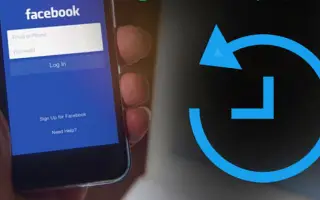מאמר זה הוא מדריך התקנה עם צילומי מסך שיעזור לך לשחזר פוסטים שנמחקו בפייסבוק.
אם אתה משתמש פעיל בפייסבוק, כנראה שיתפת מאות פוסטים עם טקסט, תמונות וסרטונים בפרופיל שלך. אתה עלול למחוק בטעות כמה פוסטים ולהתחרט מאוחר יותר. אם זה קורה לך לעתים קרובות, הפוסט הזה עשוי לעזור להקל עליך.
בגיבוי של אותה חברה, פייסבוק ואינסטגרם מציעות שתיהן את היכולת לשחזר פוסטים שנמחקו. היום נדון בזה בפייסבוק.
לפייסבוק יש אפשרות לשחזר הודעות פרופיל שנמחקו, אבל יש תנאים. פייסבוק יכולה לשחזר פוסטים שנמחקו תוך 30 יום. לאחר 30 יום, הפוסט יימחק לצמיתות, ללא אפשרות שחזור.
להלן מדריך כיצד לשחזר פוסטים שנמחקו בפייסבוק. המשך לגלול כדי לבדוק את זה.
תהליך שחזור פוסטים שנמחקו בפייסבוק
אם תמחק בטעות כמה פוסטים מפרופיל הפייסבוק שלך וברצונך לשחזר אותם, אתה צריך גישה לתכונת סל המיחזור של פייסבוק. להלן אנו חולקים מדריך מפורט כיצד לגשת לסל המיחזור של פייסבוק ולשחזר פוסטים שנמחקו.
- ראשית, פתח את דפדפן האינטרנט המועדף עליך ועבור אל Facebook.com . לאחר מכן, היכנס לחשבון הפייסבוק שלך.
- בדף הבית, לחץ על לחצן החץ למטה בפינה השמאלית העליונה או על תמונת הפרופיל שלך.
- לחץ על הגדרות ופרטיות מהתפריט הנפתח .
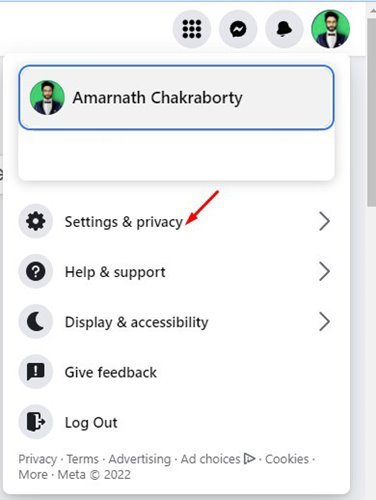
- תחת הגדרות ופרטיות , לחץ על האפשרות הגדרות כפי שמוצג בצילום המסך למטה.
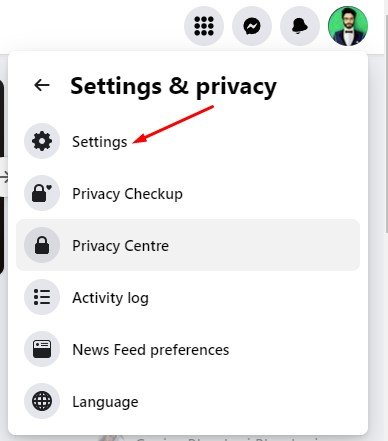
- לאחר מכן לחץ על אפשרות הפרטיות כפי שמוצג להלן.
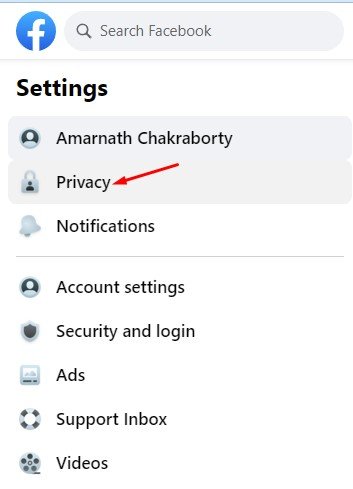
- בדף ההגדרות, לחץ על אודות הפייסבוק שלי .
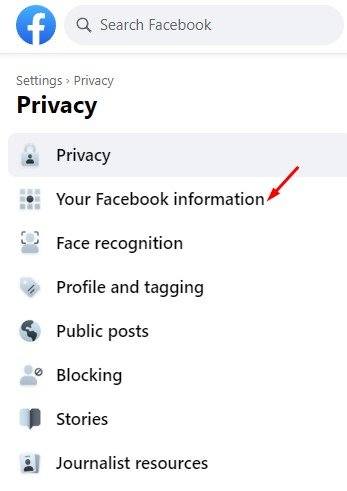
- לחץ על הלחצן הצג לצד יומן פעילות בחלונית הימנית .
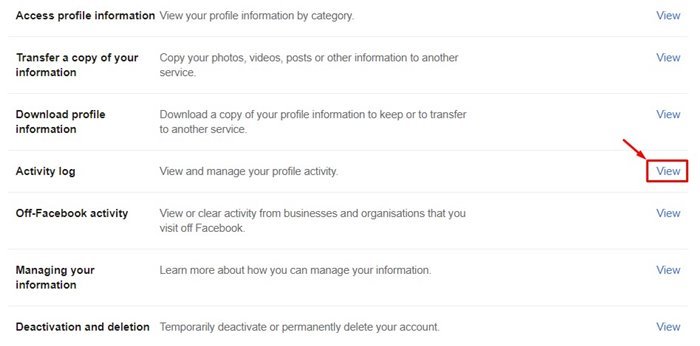
- כעת גלול מטה ולחץ על אשפה בחלונית השמאלית.
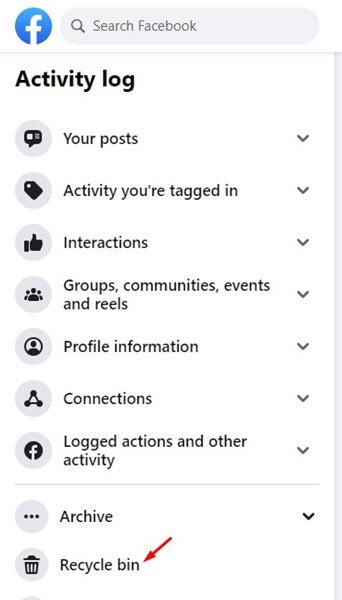
- כעת תוכל למצוא את כל הפוסטים שמחקת תוך 30 יום.
- בחר את הפוסט שברצונך לשחזר ולחץ על כפתור השחזור .
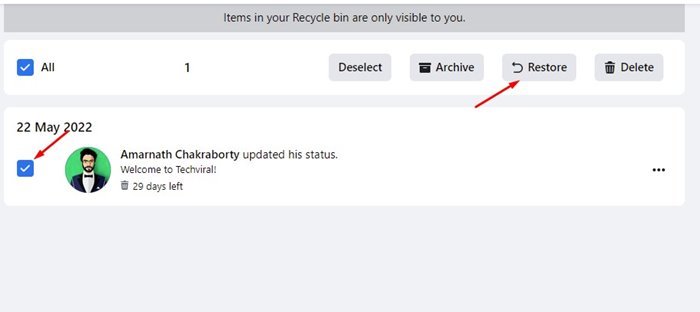
כך מתבצעת ההגדרה. כך ניתן לשחזר את כל הפוסטים שנמחקו בפייסבוק. עם זאת, ניתן לשחזר פוסטים שנמחקו רק תוך 30 יום. כרגע אין אפשרות לשחזר קבצים שנמחקו לפני 30 יום בפייסבוק.
לעיל, בדקנו כיצד לשחזר פוסטים שנמחקו מפייסבוק. אנו מקווים שמידע זה עזר לך למצוא את מה שאתה צריך.